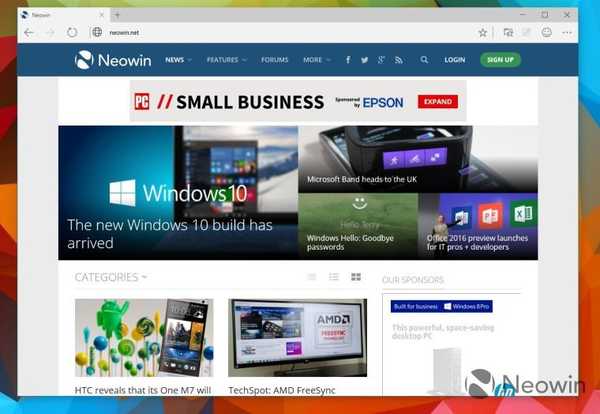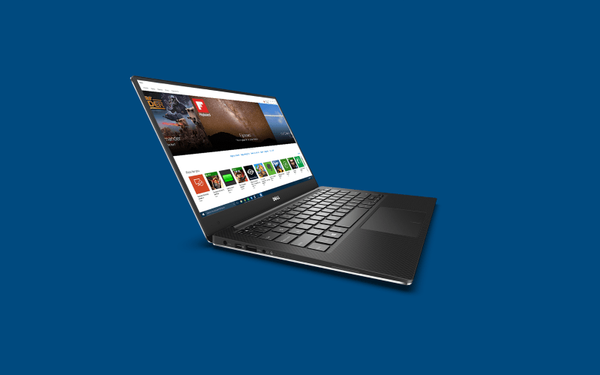Функционалност на йерархичната адресна книга (Йерархична адресна книга или HAB) е въведен за първи път в Exchange 2010 SP1 и се поддържа в пощенски клиенти на Outlook 2010 и 2013. Както визира името, функцията HAB ви позволява да организирате йерархично представяне на получателите в адресната книга на Outlook, въз основа на организационната структура на предприятието.
Йерархичната адресна книга има за цел да адресира недостатъка на стандартното плоско представяне на обменната адресна книга (GAL), което не отразява действителната подчинена структура и йерархия на единиците / дестинациите на адресната книга.
Ето как може да изглежда йерархична адресна книга в Outlook 2010, съгласете се, че това е много по-удобно от плосък списък на обикновена адресна книга на Outlook. 
Функцията на йерархичната адресна книга е активирана от страна на сървъра и не е активирана по подразбиране. В тази статия ще покажем как да активирате и конфигурирате йерархична адресна книга в Exchange 2013.
Можете да проверите текущото състояние на HAB с помощта на командата:
Get-Organisation | fl hier *

В този пример, защото стойност на конфигурационния параметър HierarchicalAddressBookRoot празно, това означава, че йерархичната адресна книга е деактивирана.
забележка. Можете да активирате HAB само от командния ред PowerShell; можете да направите това с администраторския център на Exchange - EAC (Център за администриране на Exchange) няма да успее.За удобство създайте нов организационен контейнер (OU) в Active Direcotry, който ще съдържа нашите йерархични групи за адресната книга, можете също да използвате съществуващия OU. Създайте OU с име HAB. Можете да направите това от конзолата ADUC или от Powershell:
dsadd ou „OU = HAB, DC = andan, DC = local“
Вътре в новия контейнер създайте коренова група на групата за разпространение, която в бъдеще ще бъде коренът на нашата йерархия в адресната книга.
new-DistributionGroup -name 'Andan' -DisplayName 'Andan' -alias 'Andan' -OrganizationalUnit 'andan.local / HAB' -SAMAccountName 'Andan' -тип 'Разпределение'
Ние посочваме, че тази група трябва да бъде коренът в нашата йерархия
Set-OrganizationConfig -HierarchicalAddressBookRoot „Andan“

По подобен начин в един и същ ОУ ще създадем още няколко групи за разпространение (в съответствие с организационната структура на организацията), например „Финанси“, „ИТ“, „Консултации“, „Поддръжка“, „Продажби“, „Маркетинг“ и т.н. (тези групи ще бъдат вложени в корена).
След това за всички създадени групи, които искаме да видим в HAB, задайте параметъра IsHierarchicalGroup. Можете да направите това поотделно:
Set-Group Sales -IsHierarchicalGroup $ true

Или за всички групи в определения OU незабавно:
Get-Group -OrganizationalUnit andan.local / HAB | Set-Group -IsHierarchicalGroup $ True
съвет. Можете да деактивирате атрибута по същия начин за една група като тази:Групови продажби -IsHierarchicalGroup $ False
или за всички групи в ОУ:
Get-Group -OrganizationalUnit andan.local / HAB | Set-Group -IsHierarchicalGroup $ Falseзабележка. Ако HAB поддръжката е активирана за група, на ниво параметър на обект в AD, това означава, че атрибутът msOrg-IsOrganizational настроен на истина.
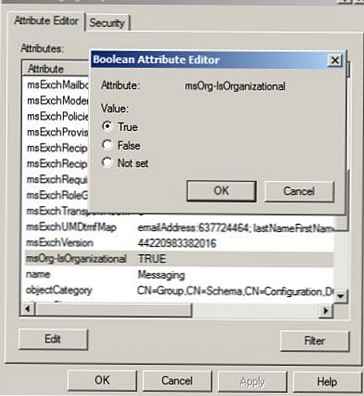
Следващата стъпка е да се създаде йерархия в рамките на групите. То се осъществява чрез поставяне на някои групи в други. Можете да го направите по този начин:
добавяне-разпределениеGroupMember -идентичност „Anden“ -член „IT“
добавка-разпространениеGroupMember - интензивност „ИТ“ - член „Поддръжка“
и т.н. за всички групи в съответствие със създадената йерархия. По подобен начин имаме работа с потребителите, включително и тях като част от определена група..
И така, всичко е готово, остава да стартирате Outlook, да отворите адресната книга и да отидете в раздела Организация. Ако сте направили всичко правилно, йерархичната структура на създадената от вас организация трябва да се появи пред вас.
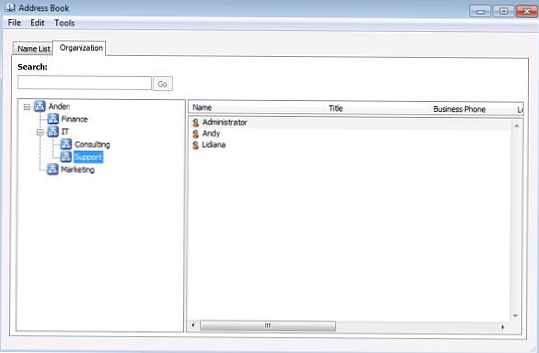
По подразбиране потребителите и групите в HAB са сортирани по азбучен ред и за да промените реда за сортиране (например, трябва да поставите контактите на директора в горната част на списъка), трябва да увеличите приоритета на групата / потребителя, използвайки SeniorityIndex:
Set-User -Идентичност “Boss” -S SeniorityIndex 100
Този потребител / група, чийто индекс е по-висок, ще бъде по-високо разположен в адресната книга. Валидните стойности на SeniorityIndex варират от 1 до 100, където 100 е най-високият приоритет в списъка с HAB..
Конфигурирането на HAB в Exchange, особено за голяма организация, е доста трудоемка задача, но ако е приложена правилно, тя ви позволява да създадете удобна адресна книга, която отразява реалната картина на подчинеността (йерархията) в компанията, която е удобна за използване при търсене на правилния получател.